
| Главная | Содержание | Библиотека СКИТ | Об авторе | Визитка автора | Пояснительная записка |
Цели проектов №№ 16-21
Изучение проектирования и редактирования объектов, изменение их свойств, применение различных текстур к объектам. Просмотр модели и перемещение по модели.
Рисование стен в программе FloorPlan3D подобно рисованию линий на листе бумаги. Однако при создании стен вы используете реальную стену из Базы данных. Это делает вашу конструкцию более реалистической и позволяет вам генерировать точную Ведомость материалов.
Самое простое — это создать макет внешних стен, а затем добавить внутренние стены. Вы можете выбирать из множества различных стен, содержащихся в базе данных FloorPlan3D, включая стойки и кирпичные стены.
Вы рисуете стены, используя только кнопки мыши. Когда вы рисуете стены, авто-определение размеров появляется рядом со стеной и регулируется по мере перемещения вашего указателя. Это позволяет вам видеть длину стены и помогает вам создавать стену нужной длины.
Вы можете также определить длину и направление стены, используя Контрольную панель. Контрольная панель содержит поля для ввода точных значений длины и угла стены.
Подобно другим объектам FloorPlan3D, стены назначаются на определенный уровень. Это гарантирует, что при создании вами нескольких уровней, объекты помещаются на нужный уровень.
Когда вы рисуете макет стен, FloorPlan3D автоматически создает поверхности пола и потолка.
При рисовании стен вы можете определить ее длину и направление с помощью указателя вашей мыши или вводя значения в Контрольную панель.
Чтобы нарисовать стену, вы выбираете начальную точку и растягиваете стену в нужном направлении на необходимую длину, а затем, щелкнув левой кнопкой мыши, выбираете конечную точку. Функция автоматического определения размера FloorPlan3D показывает текущую длину в процессе рисования, так что вы не должны волноваться относительно создания стены неправильной длины. Вы можете также определить точные значения для длины и угла линии, используя Контрольную панель.
По умолчанию FloorPlan3D использует стену из Базы данных, которая была выбрана последней в течение текущего сеанса проектирования (или не использует, если вы еще не рисовали стены в текущем сеансе). Убедитесь, что выбран правильный тип стены в базе данных, когда вы вставляете стену.
Когда вы рисуете стену, которая пересекает другую стену, FloorPlan3D автоматически «приводит в порядок» пересечение так, что две стены плавно соединяются друг с другом.
Спроектировать стену:
1. Из панели инструментов Уровень выберите уровень, на который вы хотите назначить стену (рис. 16.1).

2. Щелкните на ![]() (Стены) на Панели инструментов Проектирование или выберете Строение|Стены.
(Стены) на Панели инструментов Проектирование или выберете Строение|Стены.
3. Выберите из списка тип стены, который вы хотите использовать.
4. Щелкните, чтобы выбрать начальную точку для стены.
5. Выберите из следующего:
• Перемещайте ваш указатель в направлении, в котором вы хотите расположить стену, одновременно отслеживая авторазмер стены. Когда стена станет нужной длины, щелкните мышью, чтобы выбрать конечную точку стены.
• Используйте Контрольную панель, чтобы определить точную длину и угол для стены.
6. Далее у вас есть следующий выбор:
• Закончить стену и выйти из задачи, щелкнув правой кнопкой мыши и выбрав Закончить из контекстного меню или нажать <Enter>.
• Продолжать стену, которую вы только что начертили, просто передвигая ваш указатель, чтобы растянуть стену, затем выберите следующую конечную точку или используйте Контрольную панель, чтобы определите длину и угол.
• Чтобы отменить команду Стены, нажмите <Esc> или щелкните правой кнопкой мыши и выберите Отменить из контекстного меню.
Использование Контрольной панели
Когда инструментарий Стены активен, Контрольная панель отображается на вашем экране. По умолчанию она расположена сразу над кнопкой Пуск (Start) в левом нижнем углу вашего экрана (рис. 16.2).

Спроектировать стену, определяя длину и угол:
1. Щелкните на ![]() (Стены) на панели инструментов Проектирование или выберите Строение|Стены.
(Стены) на панели инструментов Проектирование или выберите Строение|Стены.
2. Выберите из списка тип стены, которую вы хотите использовать.
3. Щелкните, чтобы выбрать начальную точку для стены.
4. В Контрольной панели выберите поле Длина или нажмите <Таb> и напечатайте величину.
5. Нажмите <Таb>, чтобы переместиться в поле Угол.
6. В поле Угол напечатайте угол и нажмите <Enter>. Угол должен быть определен согласно следующей диаграмме (рис. 16.3):
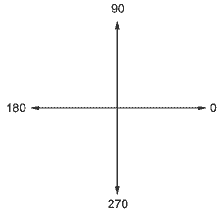
7. Когда вы ввели значения в поле Длина и Угол, нажмите <Enter>. Стена проектируется с определенными вами длиной и углом.
Проектирование условной стены
База данных FloorPlan3D содержит тип условная стена. Условная стена может быть использована для разделения площадей, содержащих различные текстуры пола и потолка.
Например, если ваша кухня и столовая - одна большая комната, но вы хотите положить керамические плитки в кухне и паркет из древесины твердых пород в столовой, вы можете отделить эти две площади, рисуя условную стену между ними. Вы создаете две отдельные комнаты, в которых поверхности пола и потолка могут контролироваться отдельно.
Спроектировать условную стену:
1. Щелкните на ![]() (Стены) на панели инструментов Проектирование.
(Стены) на панели инструментов Проектирование.
2. Выберите тип Условная стена из категории УСЛОВНЫЕ СТЕНЫ в базе данных.
Когда вы создаете макет стен, FloorPlan3D автоматически вставляет поверхности пола и потолка.
Примечание: Поверхности пола и потолка не являются элементами базы данных, поэтому они не включены в Ведомость материалов.
По умолчанию не имеется никаких текстур, соотнесенных с поверхностью пола или потолка.
Вы можете изменять параметры по умолчанию для всех поверхностей пола и потолка, также как и выбирать отдельные поверхности для пола и потолка и назначать цвет или текстуру к ним.
Примечание: Вы можете изменять текстуры и цвета для поверхностей пола и потолка только в 3D виде.
Изменение текстур, соотнесенных по умолчанию с полом и потолком
Когда вы рисуете стены и просматриваете ваш проект в виде Модель, можно заметить, что они имеют цвета, заданные по умолчанию. Вы можете изменять текстуры, по умолчанию установленные для пола и потолка, на любые другие возможные текстуры и цвета.
Смотреть также: «Настройка параметров материала объектов», где описывается изменение цвета и текстуры, установленные для отдельной поверхности пола или потолка в вашей модели.
Смотреть также: «Проектирование условной стены», где описывается, как вы можете использовать условную стену для разделения комнат, так, чтобы вы могли создавать различные текстуры для пола и потолка в одной и той же комнате.
Изменить текстуры, соотнесенные по умолчанию с полом и потолком:
1. Выберите Сервис| Параметры... Открывается диалоговое окно Параметры.
2. Выберите вкладку Текстуры.
• Для изменения цвета и текстуры, заданных по умолчанию для пола, в параметре Пол щелкните на поле Цвет и выберите нужный цвет из диалогового окна Цвет или выберите поле Текстуры и сделайте выбор из диалогового окна Библиотека материалов.
• Для изменения цвета и текстуры, заданных по умолчанию для потолка, в параметре Потолок поля Цвет выберите нужный цвет из диалогового окна Цвет или выберите поле Текстуры и сделайте выбор из диалогового окна Библиотека материалов.
3. Сделав выбор, нажмите [ОК].
После того, как вы нарисовали макет стен, вы можете передвигать группы стен в любом направлении по вашему усмотрению. Вы регулируете стену, сначала выделив ее, а затем перетаскивая в нужном направлении.
В режиме передвижения указатель мыши трансформируется в указатель Передвижения (рис. 16.4).

Когда вы регулируете размеры стены, все соседние стены также автоматически подвергаются изменениям.
Растягивание стен
Вы можете растягивать отдельную стену, которая имеет, по меньшей мере, одну свободную сторону (т.е. не соединена с другой стеной).
Растянуть стену:
1. Выделите стену, щелкнув по ней.
2. Поместите указатель мыши на окончание стены, которую вы хотите растянуть. Указатель изменяется на указатель Растягивания (рис. 16.5).

3. Держа нажатой левую кнопку мыши, растягивайте стену.
4. Когда стена достигнет нужной длины, отпустите кнопку мыши.
Изменение свойств стены
Свойства стены включают следующее:
• Основную информацию (имя, описание, цена и т.д.)
• Параметры материала
• Размеры (высота и толщина)
• Основной уровень и внешний основной уровень
• Размеры плинтуса
Некоторые свойства можно редактировать. Количество нередактируемых свойств зависит от того, редактируете ли вы стену локально (в вашей модели) или глобально, через базу данных. Во время добавления новой стены к базе данных, все свойства можно редактировать.
Смотреть также: «Изменение свойств объектов» для более подробной информации по изменению свойств стен.
Показать/Скрыть стены
Вы можете временно скрыть все существующие стены или стены на выбранном уровне.
Показать/Скрыть стены:
1. Щелкните на ![]() (Фильтр изображения) на панели инструментов Управление видом или выберите Вид|Фильтр изображения... Открывается диалоговое окно Фильтр изображения (рис. 16.6).
(Фильтр изображения) на панели инструментов Управление видом или выберите Вид|Фильтр изображения... Открывается диалоговое окно Фильтр изображения (рис. 16.6).
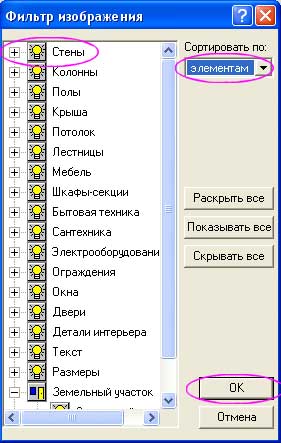
2. Из поля Сортировать по выберите сортировку по элементам.
Для того, чтобы показать/скрыть все стены на всех уровнях, щелкните на ярлычке светящейся лампочки рядом с параметром Стены. Если лампочка горит (желтая), стены в настоящий момент отображаются. Если лампочка не горит (белая), стены в настоящий момент не отображаются.
• Для того, чтобы показать/ скрыть стены на определенном уровне, раскройте дерево фильтра для параметра Стены или щелкните на ярлычке лампочки рядом с нужным уровнем.
3. Нажмите [ОК].
Показать/Скрыть полы и потолки
Когда вы проектируете расположение стен, FloorPlan3D автоматически создает поверхности пола и потолка. Вы можете временно скрыть все существующие поверхности пола и/или потолка или полы/потолки на выбранном уровне или показать их снова, когда вы хотите, используя функции фильтра изображения.
Показать или скрыть Полы и Потолки:
1. Щелкните на ![]() (Фильтр изображения) на панели инструментов Управление видом или выберите Вид|Фильтр изображения. Открывается диалоговое окно Фильтр изображения.
(Фильтр изображения) на панели инструментов Управление видом или выберите Вид|Фильтр изображения. Открывается диалоговое окно Фильтр изображения.
2. Из поля Сортировать по выберите сортировку по элементам.
• Для того, чтобы показать/скрыть все полы или потолки на всех уровнях, щелкните на ярлычке светящейся лампочки рядом с параметром Полы или параметром Потолок. Если лампочка горит (желтая), полы или потолки в настоящий момент отображаются. Если лампочка не горит (белая), полы или потолки в настоящий момент не отображаются.
• Для того, чтобы показать/скрыть полы или потолки на определенном уровне, раскройте дерево фильтра для параметров Полы или Потолок или щелкните на ярлычке лампочки рядом с нужным уровнем.
3. Нажмите [ОК].
Обязательно предъявите работу для проверки преподавателю.